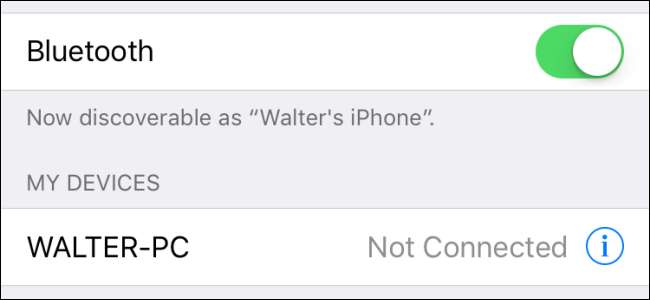
Bluetooth kan være lidt fin på de bedste dage. Der er flere mulige fejlpunkter mellem din iOS-enhed og det tilbehør, du opretter forbindelse til. Sådan fejler du dem.
Selvom det kan være temperamentsfuldt og lidt af et batteri, er Bluetooth stadig en god måde at oprette forbindelse til nærliggende enheder og tilbehør. Parring af dine enheder via Bluetooth giver dig mulighed for at lave seje ting som udløse påmindelser, når du kommer ud af din bil , og er også påkrævet til mange enheder som wearables og trådløse højttalere. Så det kan være frustrerende, når Bluetooth-forbindelser ikke fungerer. Der er dog flere fejlfindingstrin, du kan tage for at få dine forbindelser i gang igen.
RELATEREDE: Sådan parres en Bluetooth-enhed med din computer, tablet eller telefon
Prøv det åbenlyse stof først
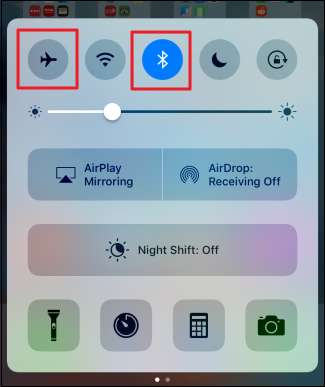
Som de fleste ting relaterede til gadget er der nogle ting, du vil være sikker på, før du går for dybt i fejlfinding.
- Sørg for, at Bluetooth er slået til, og flytilstand er slået fra på din iOS-enhed. Du kan kontrollere dette hurtigt ved at skubbe kontrolpanelet op fra skærmens nederste kant og kontrollere knapperne øverst.
- Sørg for, at den Bluetooth-enhed, du opretter forbindelse til din telefon (f.eks. Dine Bluetooth-hovedtelefoner, fitness-tracker eller andet) har nok batteriopladning og er tændt.
- Sørg for, at din iOS- og Bluetooth-enhed er tæt nok på hinanden. Mens Bluetooth-standarder kræver intervaller på ikke mindre end 10 meter (33 fod), betyder forskellig hardware, en række antennestyrker, forskellige typer interferens og flere Bluetooth-versioner, der almindeligvis er i drift, at rækkevidden kan være vanskelig. I den virkelige verden ville de fleste af os være tilfredse nok med en rækkevidde på 33 fod. Når du prøver at parre enheder eller fejlfinde, hvorfor de ikke parrer, skal du sørge for, at enhederne er så tæt som muligt. Når du har parret dem, kan du eksperimentere med mere rækkevidde.
Hvis ingen af disse hjælper, kan vi gå videre til nogle andre tip til fejlfinding.
Sluk Bluetooth, og genstart din telefon
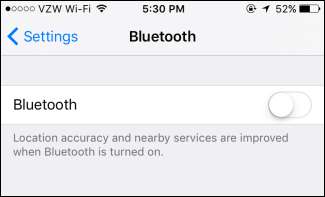
Hvis du ikke kan få din iPhone eller iPad parret med din Bluetooth-enhed - eller hvis iOS ikke ser enheden overhovedet - gælder det gamle råd om "sluk og tænd igen" med et smule twist kastet i. Genstart Bluetooth ved hjælp af følgende trin:
- Sluk for den Bluetooth-enhed, du prøver at parre.
- Sluk Bluetooth på din iOS-enhed fra Kontrolcenter, eller ved at gå til Indstillinger> Bluetooth og slukke skyderen "Bluetooth".
- Tving genstart til din iOS-enhed ved at holde Home- og Power-knapperne nede, indtil du ser Apple-logoet på din skærm. Hvis du bruger iPhone 7 eller 7 Plus, skal du holde tænd / sluk- og lydstyrkeknapperne nede i stedet for.
- Når din iOS-enhed er genstartet, skal du tænde Bluetooth igen.
- Tænd din Bluetooth-enhed igen, og prøv at parre den med din telefon.
For det meste skal denne teknik løse parringsvanskeligheder.
Lad iOS glemme din enhed, og par den derefter igen
Hvis du har problemer med en enhed, som du tidligere har parret med, og genstart af Bluetooth ikke fungerede for dig, kan du prøve at "glemme" enheden og parre den igen fra bunden.
I iOS 'Indstillinger skal du trykke på "Bluetooth".
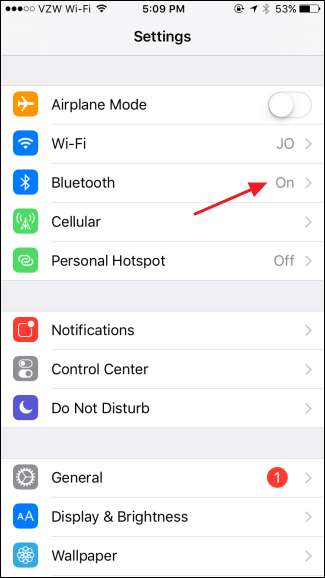
Tryk på knappen "i" ud for den enhed, du har problemer med at oprette forbindelse til.
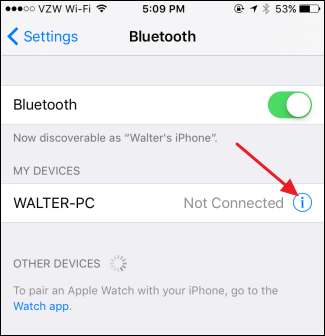
Tryk på knappen "Glem denne enhed".
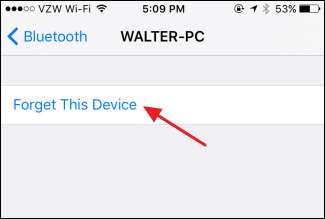
Bekræft, at du vil glemme enheden.
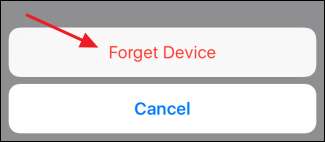
Og nu hvor iOS har glemt enheden, kan du prøve parre det igen .
Nulstil dine netværksindstillinger
RELATEREDE: Sådan nulstilles din iOS-enheds netværksindstillinger og retter forbindelsesproblemer
Hvis ingen af trinnene hidtil har taget sig af dit problem, kan du også lade iOS nulstille alle dine netværksindstillinger. Du kan læse vores fulde instruktioner til processen her , men den korte version er denne: Gå til Indstillinger> Generelt> Nulstil og tryk på "Nulstil netværksindstillinger."
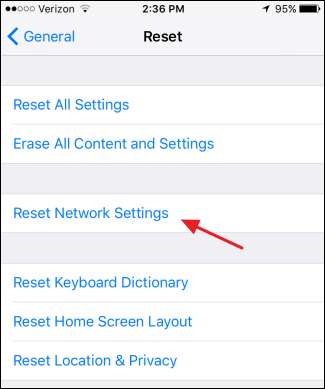
Bare vær opmærksom på, at dette nulstilles alle dine netværksindstillinger. Alle Bluetooth-parringer og Wi-Fi-netværk fjernes, inklusive alle VPN'er du har oprettet. Dette nulstiller endda mobilindstillinger, men medmindre du bruger en operatør, der giver dig mulighed for manuelt at konfigurere operatørindstillinger - såsom nogle mobile virtuelle netværksoperatører (MVNO'er) - gendannes disse indstillinger automatisk. Hvis du har et MVNO (som f.eks. Cricket, Republic Wireless og andre operatører uden for kontrakten i USA), skal du selv konfigurere dem eller få dem oprettet af din operatørs kundeservice.
Nogle muligheder for sidste udvej
RELATEREDE: Sådan nulstilles din iPhone eller iPad, selvom den ikke starter
Hvis intet andet har fungeret, skal du muligvis udforske et par mere dramatiske muligheder. Den første af disse er at udføre en fuld fabriksnulstilling eller gendannelse af en sikkerhedskopi fra iTunes. Det er klart, at denne mulighed kræver noget forberedelse og tager lidt tid. Indstillingen til fabriksnulstilling gendanner din enhed til en ny tilstand og sletter alle dine personlige indstillinger, apps og data. Gendannelse fra en sikkerhedskopi betyder, at du i første omgang skal have lavet en sikkerhedskopi, hvorfra du kan gendanne.
Og endelig, hvis intet andet her har fungeret for dig, kan din enhed faktisk have et hardwareproblem. Hvis du kan parre din iOS-enhed med andre Bluetooth-enheder, men den ene giver dig problemer, kan problemet være med den ene enhed. Forsøger at parre det med en anden iOS-enhed for at teste det. Hvis du har problemer med at parre med alle Bluetooth-enheder, er det sandsynligvis tid til at planlægge en serviceaftale med Apple.







